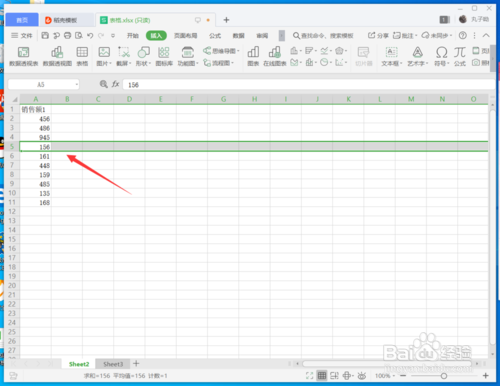1、首先我们在桌面上打开一篇wps表格,在桌面上找到wps表格的图标,双击wps表格的图标,之后打开即可。
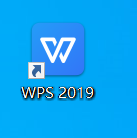
2、打开之后显示如下界面,这就是一个普通的wps表格,我们想要设置行高,首先要做到是选中我们想要修改设置行高的一行,我们点击这一行的左侧
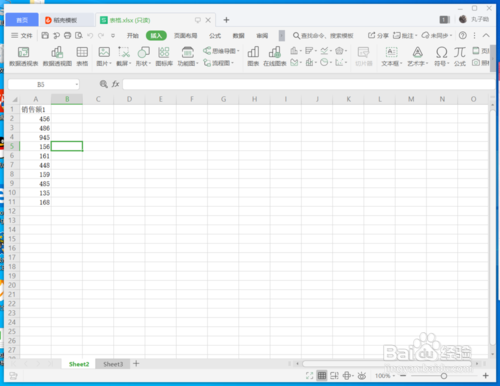
3、选中之后显示如下界面,我们在此界面可以对这一行的性质进行修改,例如修改单元格格式等一系列操作,我们选中之后用鼠标右键单击,之后我们准备进行下一步操作。
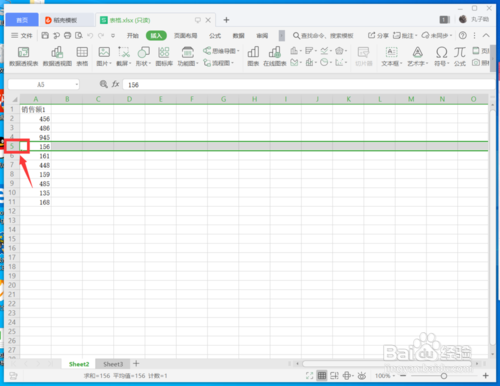
4、用鼠标右键单击之后会显示如下界面,在此界面上我们点击行高,除此之外,我们也可以插入或是删除这一行等,我们点击行高,之后我们准备进行下一步操作。
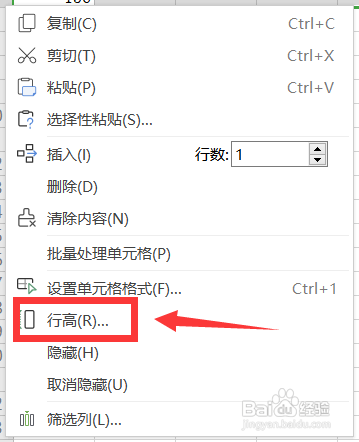
5、点击之后显示如下界面,我们可以看到原来系统默认的行高是14.8,这时我们想要这一行更高一点,我们输入想要设置的行高为15,输入之后我们点击确定,行高就这样修改好了。
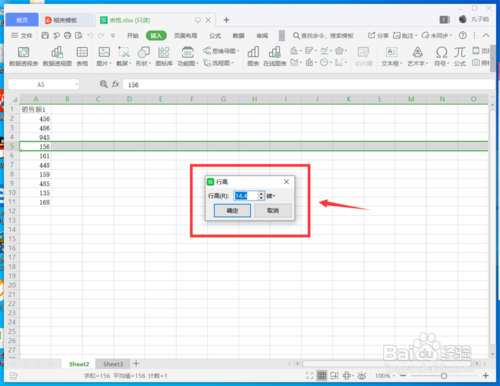
6、这里是修改完成的界面,我们可以看到我们选中的这一行和行高明显与其他行不同,是不是非常简单且实用,大家快去试试吧。